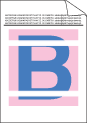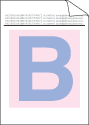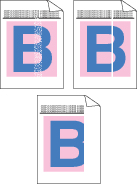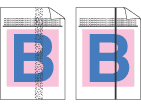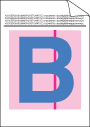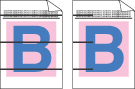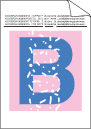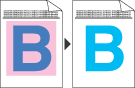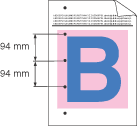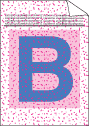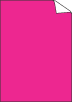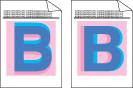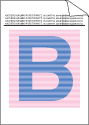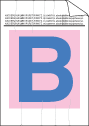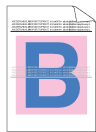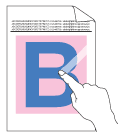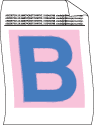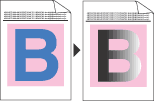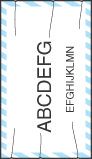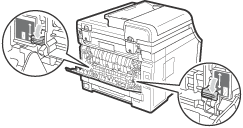Fehér vonalak vagy sávok, bordák keresztben az oldalakon | | • | Tegyen be egy új dobegységet. (Lásd: A dobegységek cseréje.) Lehet, hogy csak egy dobegységet kell cserélnie a nyomtatási probléma megoldásához. Annak megállapításához, hogy melyik dobegységet kell cserélnie, látogasson el hozzánk a http://solutions.brother.com/ weboldalra, nézze át a GYIK listát, és olvassa el hibaelhárítási javaslatainkat. |
|
A színek gyengék vagy homályosak az egész papíron | | • | Ellenőrizze, hogy a festéktakarékos üzemmód ki van-e kapcsolva a készülék kezelőpaneljén vagy a nyomtató-illesztőprogramban. | | • | Győződjön meg róla, hogy a nyomtató-illesztőprogramban vagy a készülék Papírtípus menüjében a megfelelő médiatípust választotta ki. (Lásd: Használható papír és más nyomtatási médiák és az Alapvető fül a Szoftver használati útmutató című kézikönyvben, a CD-ROM-on.) | | • | Óvatosan rázza meg mind a négy festékkazettákat. | | • | |
|
Fehér vonalak vagy vastagabb csíkok az oldal mentén lefelé | | • | | | • | | | • | Azonosítsa a hiányzó színt, és cserélje a kazettát újra. (Lásd: Festékkazetta cseréje.) Lehet, hogy csak egy kazettát kell cserélnie a nyomtatási probléma megoldásához. Annak megállapításához, hogy melyik kazettát kell cserélnie, látogasson meg minket a http://solutions.brother.com/ weboldalon és nézze meg a GYIK listáját és a hibaelhárítási javaslatainkat. |
|
Színes vonalak vagy csíkok az oldal mentén lefelé | | • | Tisztítsa meg mind a négy koronahuzalt (minden egyes színét) a dobegységben a zöld „pánt” balra-jobbra húzogatásával. (Lásd: A koronaszálak tisztítása.) | | • | Győződjön meg róla, hogy a koronahuzalt tisztító részek a kiindulási pozíciójukban vannak (  ). | | • | | | • | Cserélje ki azt a festékkazettát, amelyik a csík színével azonos. (Lásd: Festékkazetta cseréje.) Lehet, hogy csak egy kazettát kell cserélnie a nyomtatási probléma megoldásához. Annak megállapításához, hogy melyik kazettát kell cserélnie, látogasson meg minket a http://solutions.brother.com/ weboldalon és nézze meg a GYIK listáját és a hibaelhárítási javaslatainkat. | | • | Tegyen be egy új dobegységet. (Lásd: A dobegységek cseréje.) Lehet, hogy csak egy dobegységet kell cserélnie a nyomtatási probléma megoldásához. Annak megállapításához, hogy melyik dobegységet kell cserélnie, látogasson el hozzánk a http://solutions.brother.com/ weboldalra, nézze át a GYIK listát, és olvassa el hibaelhárítási javaslatainkat. |
|
Függőleges sávok világos háttér előtt | |
Színes vonalak az oldalakon | | • | Ha színes vonalak jelennek meg 30 mm távolságra egymástól, cserélje le vonal színével egyező kazettát. (Lásd: Festékkazetta cseréje.) | | • | Ha színes vonalak jelennek meg 94 mm távolságra egymástól, cserélje le vonal színével egyező dobegységet. (Lásd: A dobegységek cseréje.) |
|
Fehér foltok vagy festékhiányos nyomtatás | | • | | | • | Ellenőrizze, hogy a nyomtató illesztőprogramjának Médiatípus, vagy a készülék menüjének Papírtípus beállításai megfelelnek a használt papírnak. (Lásd: Használható papír és más nyomtatási médiák és az Alapvető fül a Szoftver használati útmutató című kézikönyvben, a CD-ROM-on.) | | • | Ellenőrizze a környezeti körülményeket. A magas páratartalom például okozhat fehér foltos vagy festékhiányos nyomtatást. (Lásd: Megfelelő elhelyezés.) |
|
Teljesen üres oldal, vagy néhány szín hiányzik | | • | Helyezzen be egy új festékkazettát. (Lásd: Festékkazetta cseréje.) Lehet, hogy csak egy kazettát kell cserélnie a nyomtatási probléma megoldásához. Annak megállapításához, hogy melyik kazettát kell cserélnie, látogasson meg minket a http://solutions.brother.com/ weboldalon és nézze meg a GYIK listáját és a hibaelhárítási javaslatainkat. | | • | Tegyen be egy új dobegységet. (Lásd: A dobegységek cseréje.) Lehet, hogy csak egy dobegységet kell cserélnie a nyomtatási probléma megoldásához. Annak megállapításához, hogy melyik dobegységet kell cserélnie, látogasson el hozzánk a http://solutions.brother.com/ weboldalra, nézze át a GYIK listát, és olvassa el hibaelhárítási javaslatainkat. |
|
Színes pontok egymástól 94 mm távolságra | | • | Ha a probléma nem oldódik meg néhány oldal kinyomtatása után, akkor a dobegység ragasztós lehet egy, a dob felszínén maradt címke miatt. Tisztítsa meg a dobegységet. (Lásd: Nagy méretű foltok a nyomatokon.) | | • | Tegyen be egy új dobegységet. (Lásd: A dobegységek cseréje.) Lehet, hogy csak egy dobegységet kell cserélnie a nyomtatási probléma megoldásához. Annak megállapításához, hogy melyik dobegységet kell cserélnie, látogasson el hozzánk a http://solutions.brother.com/ weboldalra, nézze át a GYIK listát, és olvassa el hibaelhárítási javaslatainkat. |
|
Színes pontok egymástól 30 mm távolságra | | • | Azonosítsa a problémát okozó színt, és cserélje ki a festékkazettát. (Lásd: Festékkazetta cseréje.) Lehet, hogy csak egy kazettát kell cserélnie a nyomtatási probléma megoldásához. Annak megállapításához, hogy melyik kazettát kell cserélnie, látogasson meg minket a http://solutions.brother.com/ weboldalon és nézze meg a GYIK listáját és a hibaelhárítási javaslatainkat. |
|
Festékszóródás vagy foltok | | • | Ellenőrizze a környezeti körülményeket. Például a magas páratartalom vagy hőmérséklet ilyen jellegű nyomtatási minőséghibát okozhat. (Lásd: Megfelelő elhelyezés.) | | • | Azonosítsa a problémát okozó színt, és cserélje ki a festékkazettát. (Lásd: Festékkazetta cseréje.) Lehet, hogy csak egy kazettát kell cserélnie a nyomtatási probléma megoldásához. Annak megállapításához, hogy melyik kazettát kell cserélnie, látogasson meg minket a http://solutions.brother.com/ weboldalon és nézze meg a GYIK listáját és a hibaelhárítási javaslatainkat. | | • | Ha a probléma továbbra is fennáll, akkor cserélje a dobegységet. (Lásd: A dobegységek cseréje.) Lehet, hogy csak egy dobegységet kell cserélnie a nyomtatási probléma megoldásához. Annak megállapításához, hogy melyik dobegységet kell cserélnie, látogasson el hozzánk a http://solutions.brother.com/ weboldalra, nézze át a GYIK listát, és olvassa el hibaelhárítási javaslatainkat. |
|
A nyomtatások színe nem olyan, amilyet elvárt | | • | Ellenőrizze, hogy a festéktakarékos üzemmód ki van-e kapcsolva a készülék kezelőpaneljén vagy a nyomtató-illesztőprogramban. | | • | | | • | Módosítsa a színre vonatkozó beállításokat az egyedi beállítások segítségével, mely a nyomtató-illesztőprogramban és a készülék kezelőpaneljén érhető el. A színek, amelyeket a készülék nyomtat eltérnek a monitoron látható színektől. Lehet, hogy a készülék nem képes reprodukálni a monitoron látható színeket. | | • | Ha színek jelennek meg a nyomtatott szürke területeken, győződjön meg róla, hogy a Tökéletes Szürke Szín jelölőnégyzete be van-e pipálva a nyomtató-illesztőprogramon. (Lásd az Alapvető fül Windows® nyomtató-illesztőprogram esetében, a Haladó fül Macintosh nyomtató-illesztőprogram esetében vagy a A nyomtató funkciói Macintosh BR-Script nyomtató-illesztőprogram esetén című részeket a Szoftver használati útmutató kézikönyvben a CD-ROM-on.) | | • | Ha a sötétebb részek fakónak tűnnek, távolítsa el a pipát a Tökéletes Szürke Szín jelölőnégyzetből. | | • | Ha a fekete ábrák a nyomtatásban túl világosak, válassza a Fekete nyomtatás erősítése üzemmódot a nyomtató-illesztőprogramban. (Lásd: Beállítások párbeszédablak Windows® nyomtató-illesztőprogram esetén, Speciális beállítások Windows® BR-Script nyomtató-illesztőprogram esetén, Nyomtatási beállítások Macintosh nyomtató-illesztőprogram esetén vagy A nyomtató funkciói Macintosh BR Script nyomtató-illesztőprogram esetén című részeket a Szoftver használati útmutató kézikönyvben, a CD-ROM-on.) | | • | Azonosítsa a problémát okozó színt, és cserélje ki a festékkazettát. (Lásd: Festékkazetta cseréje.) Lehet, hogy csak egy kazettát kell cserélnie a nyomtatási probléma megoldásához. Annak megállapításához, hogy melyik kazettát kell cserélnie, látogasson meg minket a http://solutions.brother.com/ weboldalon és nézze meg a GYIK listáját és a hibaelhárítási javaslatainkat. | | • | Azonosítsa a problémát okozó színt, és cserélje ki a dobegységet. (Lásd: A dobegységek cseréje.) Lehet, hogy csak egy dobegységet kell cserélnie a nyomtatási probléma megoldásához. Annak megállapításához, hogy melyik dobegységet kell cserélnie, látogasson el hozzánk a http://solutions.brother.com/ weboldalra, nézze át a GYIK listát, és olvassa el hibaelhárítási javaslatainkat. |
|
Minden egyszínű | | • | Azonosítsa a problémát okozó színt, és cserélje ki a dobegységet. (Lásd: A dobegységek cseréje.) Lehet, hogy csak egy dobegységet kell cserélnie a nyomtatási probléma megoldásához. Annak megállapításához, hogy melyik dobegységet kell cserélnie, látogasson el hozzánk a http://solutions.brother.com/ weboldalra, nézze át a GYIK listát, és olvassa el hibaelhárítási javaslatainkat. |
|
Színek téves regisztrációja | | • | Helyezze a készüléket stabil, vízszintes felületre. | | • | Hajtson végre automatikus színregisztrációt a kezelőpanel segítségével (lásd: Automatikus regisztráció) vagy hajtson végre kézi színregisztrációt szintén a kezelőpanel segítségével (lásd: Kézi regisztráció). | | • | Azonosítsa a problémát okozó színt, és cserélje ki a dobegységet. (Lásd: A dobegységek cseréje.) Lehet, hogy csak egy dobegységet kell cserélnie a nyomtatási probléma megoldásához. Annak megállapításához, hogy melyik dobegységet kell cserélnie, látogasson el hozzánk a http://solutions.brother.com/ weboldalra, nézze át a GYIK listát, és olvassa el hibaelhárítási javaslatainkat. | | • | |
|
Időszakosan egyenetlen sűrűség jelenik meg az oldalon | | • | | | • | | | • | Azonosítsa az egyenlőtlenül eloszló színt, és tegyen be egy a kérdéses színű új festékkazettát. (Lásd: Festékkazetta cseréje.) Lehet, hogy csak egy kazettát kell cserélnie a nyomtatási probléma megoldásához. Annak megállapításához, hogy melyik kazettát kell cserélnie, látogasson meg minket a http://solutions.brother.com/ weboldalon és nézze meg a GYIK listáját és a hibaelhárítási javaslatainkat. | | • | Azonosítsa a gondot okozó színt, és cserélje ki a dobegységet. (Lásd: A dobegységek cseréje.) Lehet, hogy csak egy dobegységet kell cserélnie a nyomtatási probléma megoldásához. Annak megállapításához, hogy melyik dobegységet kell cserélnie, látogasson el hozzánk a http://solutions.brother.com/ weboldalra, nézze át a GYIK listát, és olvassa el hibaelhárítási javaslatainkat. |
|
A vékony vonalak nem jelennek meg a nyomtatásban | | • | Ellenőrizze, hogy a festéktakarékos üzemmód ki van-e kapcsolva a készülék kezelőpaneljén vagy a nyomtató-illesztőprogramban. | | • | Módosítsa a nyomtatáshoz használt felbontást. | | • | Ha Windows® nyomtató-illesztőprogramot használ, akkor válassza a Javított mintanyomtatás vagy a Vékony vonalak javítása lehetőséget a Beállítások menüben az Alapvető fülön. (Lásd: Beállítások párbeszédablak című rész, Szoftver használati útmutató, a CD-ROM-on.) |
|
Gyűrődés | | • | Váltson javasolt papírtípusra. | | • | Győződjön meg róla, hogy a hátsó fedőlap megfelelően zárva van. | | • | Győződjön meg róla, hogy a hátulsó fedél belsejében lévő két szürke kar a fenti állásában van. | | • | Ellenőrizze, hogy a nyomtató illesztőprogramjának Médiatípus, vagy a készülék menüjének Papírtípus beállításai megfelelnek a használt papírnak. (Lásd: Használható papír és más nyomtatási médiák és az Alapvető fül a Szoftver használati útmutató című kézikönyvben, a CD-ROM-on.) |
|
Kép lehúzódása | | • | Ellenőrizze, hogy a nyomtató illesztőprogramjának Médiatípus, vagy a készülék menüjének Papírtípus beállításai megfelelnek a használt papírnak. (Lásd: Használható papír és más nyomtatási médiák és az Alapvető fül a Szoftver használati útmutató című kézikönyvben, a CD-ROM-on.) | | • | Győződjön meg róla, hogy a hátulsó fedél belsejében lévő két szürke kar a fenti állásában van. | | • | Ellenőrizze a környezeti körülményeket. Például a nagyon alacsony páratartalom és hőmérséklet ilyen jellegű nyomtatási minőség hibát okozhat. (Lásd: Megfelelő elhelyezés.) | | • | Azonosítsa a problémát okozó színt, és cserélje ki a dobegységet. (Lásd: A dobegységek cseréje.) Lehet, hogy csak egy dobegységet kell cserélnie a nyomtatási probléma megoldásához. Annak megállapításához, hogy melyik dobegységet kell cserélnie, látogasson el hozzánk a http://solutions.brother.com/ weboldalra, nézze át a GYIK listát, és olvassa el hibaelhárítási javaslatainkat. |
|
Gyenge fixálás | | • | Ellenőrizze, hogy a nyomtató illesztőprogramjának Médiatípus, vagy a készülék menüjének Papírtípus beállításai megfelelnek a használt papírnak. (Lásd: Használható papír és más nyomtatási médiák és az Alapvető fül a Szoftver használati útmutató című kézikönyvben, a CD-ROM-on.) | | • | Győződjön meg róla, hogy a hátulsó fedél belsejében lévő két szürke kar a fenti állásában van. | | • | Válassza a Javított festék rögzítés üzemmódot a nyomtató illesztőprogramjában. (Lásd: Egyéb nyomtatóopciók (Windows® nyomtató-illesztőprogram esetén), Speciális beállítások (Windows® BR-Script nyomtató-illesztőprogram esetén), Nyomtatási beállítások (Macintosh nyomtató-illesztőprogram esetén) vagy A nyomtató funkciói (Macintosh BR-Script nyomtató-illesztőprogram esetén) című részeket a Szoftver használati útmutató kézikönyvben, a CD-ROM-on.) Ha ez nem oldja meg a problémát, akkor válassza a Vastagabb papír lehetőséget a Média típus beállításai között. |
|
Felpöndörödő vagy hullámos lap | | • | Válassza a Csökkentett papír görbülés üzemmódot a nyomtatóillesztőben, ha nem az általunk ajánlott papírt használja. (Lásd: Egyéb nyomtatóopciók (Windows® nyomtató-illesztőprogram esetén), Speciális beállítások (Windows® BR-Script nyomtató-illesztőprogram esetén), Nyomtatási beállítások (Macintosh nyomtató-illesztőprogram esetén) vagy A nyomtató funkciói (Macintosh BR-Script nyomtató-illesztőprogram esetén) című részeket a Szoftver használati útmutató kézikönyvben, a CD-ROM-on.) | | • | Ha ritkán használja a készüléket, akkor előfordulhat, hogy a papír túl hosszú ideje van a papíradagolóban. Próbálja megfordítani az adagolóban lévő papírköteget. Lazítsa fel a lapokat, majd fordítsa el a csomagot 180°-kal a tálcában. | | • | A papírt magas hőmérséklettől és páratartalomtól védett helyen tárolja. |
|
Egyenetlen fényerő vagy halvány nyomat | | • | Nyissa ki teljesen a felső fedelet, majd zárja be. |
|
A boríték meggyűrődik | Boríték nyomtatása előtt ellenőrizze, hogy a boríték karok lenti helyzetben állnak-e. |